- Contents
- Index
- Glossary
Questa nuova funzione consente di monitorare progressivamente l’attività della propria rete commerciale. Mediante una semplice analisi su base mensile degli appuntamenti suddivisa per ogni agente e per ogni giorno lavorativo sarà possibile valutare velocemente la redemption degli appuntamenti.
Tale report viene convenzionalmente denominato “Elaborazione Mensile Appuntamenti / Esiti” o anche "potenza commerciale" in quanto consente di analizzare ed evidenziare la redemption degli appuntamenti.
Nello schema seguente si riepiloga il concetto di ottimizzazione generale della redemption come risultato della redemption A per la redemption B.
Per valutare ogni redemption vengono evidenziati gli strumenti idonei disponibili in GAT.
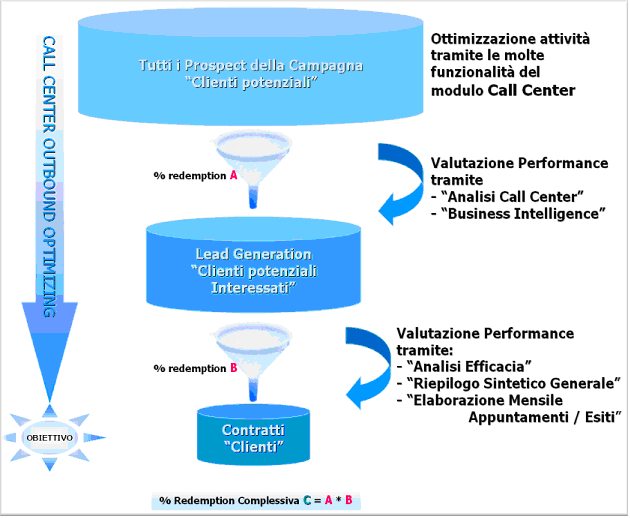
A seguito di questa nuova funzionalità è importante precisare che l’attività degli operatori di Call Center rimane "assolutamente invariata”. Si veda l’esempio seguente:
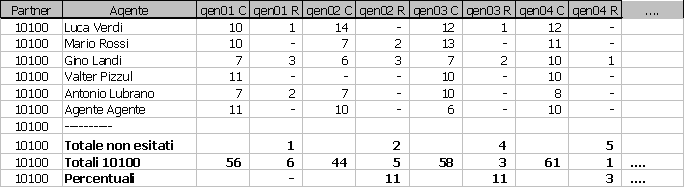
Descrizione delle colonne:
Partner: codice del partner che ha generato il file
Agente: nome e cognome dell’agente
Colonne dei giorni
-
Mmmdd C = rappresenta il totale appuntamenti per il giorno individuato dal giorno dd del mese mmm
-
Mmmdd R = rappresenta il totale dei contratti Ritirati per il giorno individuato dal giorno dd del mese mmm. Ovviamente questa colonna continuerà a variare (tendenzialmente in aumento) per N giorni consecutivi alla data dell’appuntamento.
La riga dei totali riporta semplicemente i totali per colonna.
La riga delle percentuali mostra la percentuale dei ritirati rispetto al totale degli appuntamenti
La riga dei “Totale non esitati” rappresenta il numero degli appuntamenti del giorno indicato e non esitati da più di E giorni (E è configurabile)
La riga Z > n app.ti con oltre [W] modifiche di stato
Il sistema evidenzia eventuali situazioni di ritardo mediante il valore “Totali non esitati”. Questi consentono di misurare il numero di appuntamenti che trascorsi E giorni (configurabile e per default impostato a 5) non siano ancora stati esitati.
Il sistema infine segnala anche quanti appuntamenti hanno subito un numero di “modifiche di esito” superiore a W (configurabile e per default impostato a 3) così da evidenziare eventuali situazioni di anomalia.
-
Il valore E è definito mediante il parametro CK0028A - Gestione Appuntamenti: numero gg per esitare un appuntamento prima di warning (defaut 5)
-
Il valore W è definito mediante il parametro CK0028B - Gestione Appuntamenti: numero massimo di modifiche stato appuntamento prima di warning (default 3)
Regole generali ed impostazioni di GAT
Il processo di gestione degli appuntamenti da parte di GAT sarà governato da alcune semplici regole:
-
Gli appuntamenti che vengono generati dal Call Center dovranno essere generati con uno stato di tipo non definitivo.
-
Gli appuntamenti dovranno poi essere inviati all’agente
-
Gli esiti possibili di un appuntamento sono sostanzialmente di tre tipologie:
-
OK – Contrattualizzato
-
KO – Annullato nel caso in cui l’appuntamento sia avvenuto ma il cliente abbia espresso parere negativo
-
ATT – Attesa a seguito di varie motivazioni (es. annullato appuntamento da parte dell’agente, annullato da parte del cliente, il cliente ci deve pensare, annullamento saltato, appuntamento errato, cliente inesistente, agente malato, …)
-
Quando un appuntamento viene esitato con uno stato del tipo OK oppure KO non potrà più essere modificato
-
Quanto un appuntamento viene esitato con uno stato del tipo ATT potrebbe rendersi necessario “fissare” un altro appuntamento. In tal caso dovrebbe essere il Call Center a gestire questo processo generando di fatto un “nuovo appuntamento”, eventualmente con delle note di riferimento al precedente (se necessario). Si ricorda che per effettuare questa operazione è possibile utilizzare la funzione “Recall” presente in Gestione Segnalazioni/Contratti. Questa consente di riaprire il nominativo esattamente sullo stesso operatore e campagna da cui deriva l’appuntamento iniziale (nb: nel frattempo non devono essere intervenute attività di manutenzione del motivo/campagna).

Per ottenere questi comportamenti da GAT sono necessarie le seguenti impostazioni minime:
|
Parametro |
Descrizione |
Valore da impostare |
|
CC0036 |
Gestione Agenda: consente generazione nuovo appuntamento su re-imposta appuntamento |
SI |
|
CC0037 |
Gestione Agenda: se CC36=SI - genera nuovo appuntamento come valore predefinito ?) |
SI |
|
CC0031 |
Gestione Agente: numero minimo di minuti tra due appuntamenti dello stesso agente (0=no limite) |
30. |
|
CC0050 |
Gestione Agenda: modif.appuntamenti (T)=Tutti, (O)=Solo quelli dell'operatore, (F)=Solo se disp.funzione |
F |
|
CC0054 |
Gestione Agenda: consente impostazione appuntamenti solo se data >= a data corrente |
SI |
|
CK0007 |
Consenti conferma contratti solo per Utenti Avanz. |
dovrebbe essere impostato a SI, in modo funzionale agli utenti definiti. |
|
CK0012 |
Consenti conferma contratti |
NO, SI solo gli utenti abilitati. GAT memorizza le variazioni e gli utenti che la effettuano |
|
AI FINI DELLA PRIVACY |
||
|
ELU005 |
Privacy: abilita conformità Password ai requisiti di complessità (a-z,A-Z,0-9,!£$%...) |
SI |
|
ELU006 |
Privacy: disabilita utente a seguito di N tentativi di accesso errati (0=Nessun limite) |
3 |
|
ELU008 |
Privacy: disabilita utente dopo N giorni di mancato utilizzo (0=Nessun limite) |
180 |
|
ELU009 |
Privacy: impedisci utilizzo delle ultime N password (0=Nessun limite) |
5 |
Inoltre:
-
Abilitazione dell’auditing sul campo Esito della gestione Segnalazioni/Contratti per individuare le variazioni del campo Esito degli appuntamenti (menu Utilità | Auditing Manager – Cronologia modifiche)
-
Impostazione corretta degli stati predefiniti di generazione degli appuntamenti (es. GENERATO DA CC)
-
Definizione degli stati delle Segnalazioni/Contratti secondo uno schema idoneo
Esempio di Attività per il monitoring degli esiti
Dopo aver impostato i parametri e seguite le regole sopra descritte l’amministratore di sistema dovrà procedere come segue.
Si supponga di posizionarsi al giorno X del mese M.
-
GIORNO X: prendere gli appuntamenti per il giorno X+n (n=1,2,3 lavorativi solitamente)
-
GIORNO X SERA: inviarli all’agente (questa fase sarà annullata in caso di presenza del “Palmare”)
-
GIORNO X+1 MATTINA (entro le ore 10): inviare report “Situazione Appuntamenti del MESE CORRENTE M” a Telecom. In questo caso gli appuntamenti presi per il giorno X per il giorno X+1 avranno tutte le colonne “Ritirati” pari a zero.
-
GIORNO X+1 e succ.: iniziare a caricare gli esiti che arrivano dagli agenti (anche questa operatività sarà annullata in caso di presenza del “Palmare”).
-
a. Gli appuntamenti annullati, rinviati o altro devono essere esitati come negativi (es. Annullato) e il Call Center dovrà rischedularlo (vedi parametri CC0036 - Gestione Agenda: consente generazione nuovo appuntamento su re-imposta appuntamento e CC0037 - Gestione Agenda: se CC0036=SI - genera nuovo appuntamento come valore predefinito ?)
-
-
GIORNO X+N: se ci sono appuntamenti non esitati saranno evidenziati nella riga “Warning non esitati” del report (N è un valore configurabile predefinito con il valore 5)
Il processo prosegue per il giorno X+1 dal punto 1.
Al cambiare del mese da M a M+1 e per un periodo pari ad N giorni dovrà essere considerato sia il report del MESE CORRENTE M, sia il report del MESE CORRENTE M+1, così da avere una visione conclusiva e d’insieme del mese precedente.
Si presuppone infatti che gli esiti relativi agli appuntamenti degli ultimi giorni del mese M saranno inseriti soltanto nei primi giorni del mese successivo.
Aspetti operativi in GAT: Elaborazione Mensile Appuntamenti / Esiti
La funzione di Elaborazione degli Appuntamenti e relativi Esiti è presente nel menu “Gestione” alla voce “Elaborazione Mensile Appuntamenti / Esiti” oppure all’interno del menu contestuale presente nella funzione “Sintesi App.ti” della maschera “Ricerca e Stampa Segnalazioni/Contratti”.
La maschera “Elaborazione Mensile Appuntamenti / Esiti” consente di applicare il filtro desiderato all’elaborazione in base alle solite funzionalità di ricerca segnalazioni/contratti.
I filtri da applicare sono due:
-
Filtro su Segn/Contratti per determinare Appuntamenti
Determina l’insieme degli appuntamenti da considerare. Per questo filtro vengono utilizzate tutte le funzionalità di ricerca della funzione “Ricerca e Stampa Segnalazioni/Contratti”. In questo filtro si suggerisce di non vincolare lo stato delle segnalazioni o il prodotto/servizio venduto. Così facendo vengono presi in considerazioni tutti gli appuntamenti. Ad esempio un valido filtro potrebbe essere per periodo di data appuntamento, per agente, per portafoglio, per zona,...
-
Filtro Aggiuntivo per determinare tipologia di Conferme
Consente di limitare l’analisi degli esiti ad alcuni prodotti specifici. In questo filtro esiste anche l’opzione seguente:
“Considera anche contratti che non derivano da appuntamento e con "Data Contratto" nel periodo”
Mediante questa opzione è possibile considerare tra le conferme anche i contratti che non derivano direttamente da appuntamenti (es. contratti inseriti come attività extra appuntamenti condotta dalla forza vendita). Se esistono queste casistiche selezionare questa opzione consente di aumentare la redemption degli appuntamenti.
Questi filtri ed opzioni sono ovviamente opzionali.
Il sistema suggerisce inoltre l’elaborazione su base mensile del file, proponendo la selezione del mese/anno come periodo. E’ possibile infine indicare un codice partner che sarà riportato all’interno del nome file e del contenuto del file elaborato.
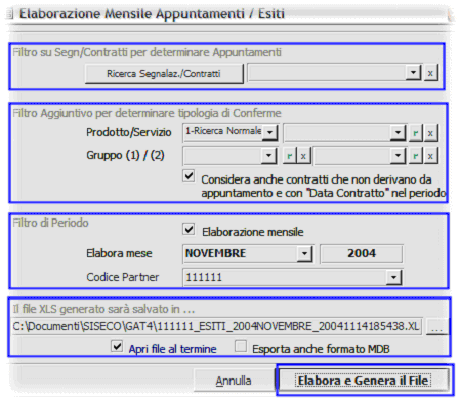
Il nome del file assume la seguente convenzione:
Codice Partner (opzionale)_ESITI_ANNOMESE_AAAAMMGGHHMMSS.XLS
(Es. C:\Documenti\SISECO\GAT4\54321_ESITI_2004OTTOBRE_20041025151733.XLS)
Modifiche alla Tabella “Stati Segnalazioni/Contratti”
All’interno della tabella “Stati Segnalazioni/Contratti” vengono gestiti i seguenti nuovi campi, fondamentali per la generazione dell’ Elaborazione Mensile Appuntamenti / Esiti.
-
Tipo Esito Appuntamento, può assumere i seguenti valori:
-
-
"A" "Nessun Esito - da esitare (A)"
-
"P" "Esitato Positivo (P)" Colore Verde
-
"N" "Esitato Negativo (N)" Colore Rosso
-
"W" "Esitato Attesa (W)" Colore Giallo
-
"Z" "Esitato Altro (Z)"
-
Il valore predefinito è “A”.
Il totale degli appuntamenti considera gli stessi in qualunque degli stati sopra indicati (A,P,N,W,Z).
Il totale degli appuntamenti “esitati” considera solo gli stati con il tipo esito pari ad “N”,“P” o “W”.
-
Descrizione dello Stato come visibile da Palmare. Questa descrizione viene compilata con una stringa che sarà visibile agli agenti tramite la prossima procedura “PALMARE”. Se la descrizione non è indicata lo stato non sarà visibile all’agente.
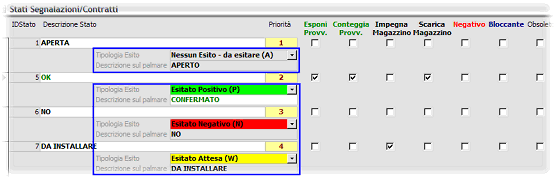
File di supporto per l’unificazione “generale” (formato MDB)
Nell’ottica generale SISECO ha ipotizzato anche la possibilità di generare un ulteriore file di supporto in formato “database flat” (formato MDB) che contiene tutti i dati necessari alla ricostruzione del file XLS a doppia entrata già indicato.
Questo file ha l’obiettivo di agevolare l’unificazione generale dei dati provenienti dai diversi file, consolidando le informazioni. Sarà così possibile estrarre una unica situazione generale di avanzamento degli appuntamenti.
Il formato tabella contiene le seguenti informazioni:
Codice Partner
Nome/Cognome agente
Giorno Appuntamento
Tipo dato (Appuntamenti/Ritirati)
Quantità
“Auditing Manager - Cronologia Modifiche” sul campo Stato delle Segnalazioni/contratti
Al fine di monitorare al meglio le variazioni di stato per ogni Segnalazione/Contratto e quindi per ogni appuntamento è necessario attivare l’auditing su tale campo. Per attivarlo occorre utilizzare la funzione “Auditing Manager - Cronologia Modifiche” presente nel menu Utilità, selezionare la tabella Ordini e quindi il campo Stato. Effettuare infine un doppio click oppure tasto Destro “Attiva Auditing” (se fosse già attivo non è necessario).
Grazie a questa funzione ogni modifica del campo “Stato” (esito dell’appuntamento) verrà automaticamente monitorata dal motore del database di GAT.
Questa registrazione riporta le seguenti informazioni:
-
il nome della tabelle e del campo modificato
-
l’identificativo del record modificato (la chiave)
-
il valore vecchio presente in archivio
-
il valore nuovo inserito dall’utente
-
l’utente che ha eseguito la modifica
-
la data e l’ora di quanto è avvenuta la modifica
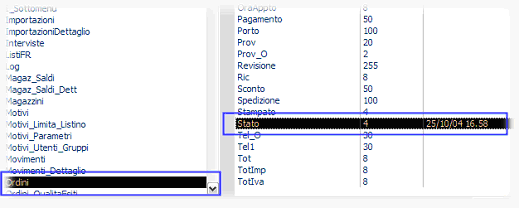
Una volta impostato l’auditing su un determinato campo è possibile consultare in modo puntuale tutta la “Cronologia delle modifiche” semplicemente dalla maschera di gestione relativa (nell’esempio dalla maschera dei Clienti, con il cursore posizionato sul campo CodiceIndirizzo), premendo il tasto funzione “Cronologia modifiche del campo” (vedi immagine), sempre disponibile tramite la barra degli strumenti “Generale”.

Note: non è possibile impostare l’auditing sui campi Memo o per modifiche precedenti al momento in cui è stato attivato.




